Prebacivanje podataka sa Android telefona na iPhone može predstavljati izazovan zadatak. Glavni razlog za to leži u činjenici da oba uređaja koriste različite operativne sisteme. Zbog toga, prenos kontakata, fotografija, poruka i drugih podataka specifičnih za aplikacije, kao što su WhatsApp podaci, može biti komplikovaniji. Međutim, razvijene su brojne tehnike i rešenja trećih strana koja mogu olakšati ovaj prelazak.
Kada je reč o prenosu WhatsApp-a sa Androida na iPhone, pravljenje rezervnih kopija i njihovo vraćanje su ključni koraci. Kada prelazimo sa Androida na novi iPhone, postoji nekoliko stvari koje treba imati na umu kako bismo bili sigurni da se naši WhatsApp podaci prenose bez problema. S obzirom na to da WhatsApp ne nudi ugrađenu opciju za ovakav prenos, često moramo da koristimo i vraćanje rezervne kopije WhatsApp-a sa Google diska na iPhone, što može biti problematično, pogotovo ako je rezervna kopija velika. Zato ovaj proces može biti dugotrajan, a postoji i rizik od gubitka podataka.
U ovom tekstu, predstavićemo vam nekoliko proverenih metoda za prenos WhatsApp poruka sa vašeg Android telefona na iPhone. Važno je da pažljivo pratite korake i obezbedite kompatibilnost između vaših uređaja kako biste uspešno prebacili vaše podatke sa Androida na iPhone.
Zašto je potrebno preneti WhatsApp sa Androida na iPhone?
Prenos WhatsApp-a sa Androida na iPhone je neophodan kada menjate telefon ili prelazite na drugu platformu. On omogućava da zadržite sve bitne kontakte, razgovore i medijske datoteke, obezbeđujući neometan prelazak. Iako sam proces može biti kompleksan, uz prave smernice i rešenja za prenos podataka između platformi, kao i uz pomoć odgovarajućih tehnika i aplikacija, on postaje izvodljiv. Upravo zato, predstavljamo vam iToolab WhatsGo aplikaciju koja je idealna za prenos vašeg WhatsApp-a sa Androida na iPhone.
Koraci za korišćenje iToolab WhatsGo aplikacije
iToolab vam pruža najbolje rešenje ako želite da prenesete WhatsApp sa Androida na iPhone ili obrnuto, sa iPhone-a na Android. U nastavku ćemo vas provesti kroz sve korake, od početka do kraja. Naučićete kako da uspešno preuzmete i prenesete, napravite rezervnu kopiju i vratite WhatsApp na svoj telefon.
Deo 1. Koraci za prenos WhatsApp-a sa Androida na iPhone
Korak 1. Preuzmite, instalirajte i pokrenite WhatsGo.
Kliknite na link za preuzimanje i odmah instalirajte WhatsGo. Nakon uspešnog pokretanja, izaberite WhatsApp sa leve strane, a zatim kliknite na opciju „WhatsApp Transfer“.
Preuzmi sada
Korak 2. Povežite svoj Android i iPhone uređaj sa računarom.
Potrebno je da povežete izvorni i ciljni uređaj sa računarom. Takođe, možete koristiti strelicu da zamenite uloge uređaja, odnosno da odredite koji će biti izvorni, a koji ciljni uređaj.
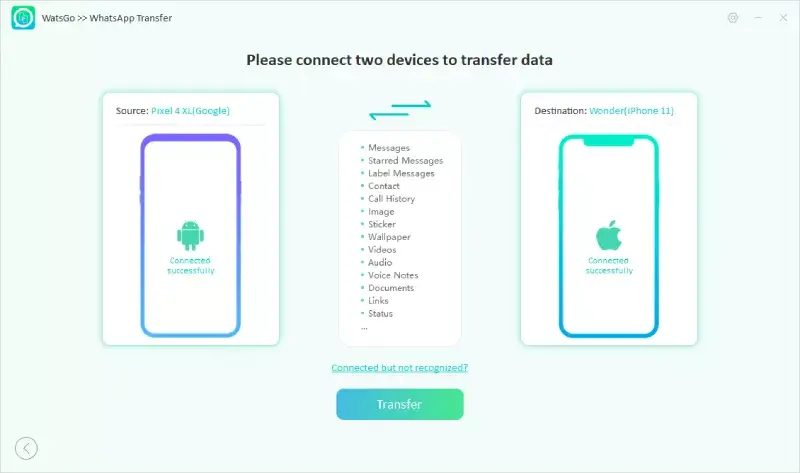
Nakon uspostavljanja uspešne veze, program će vas podsetiti da će podaci na ciljnom uređaju biti prebrisani, i da je preporučljivo da napravite rezervnu kopiju za slučaj gubitka podataka.
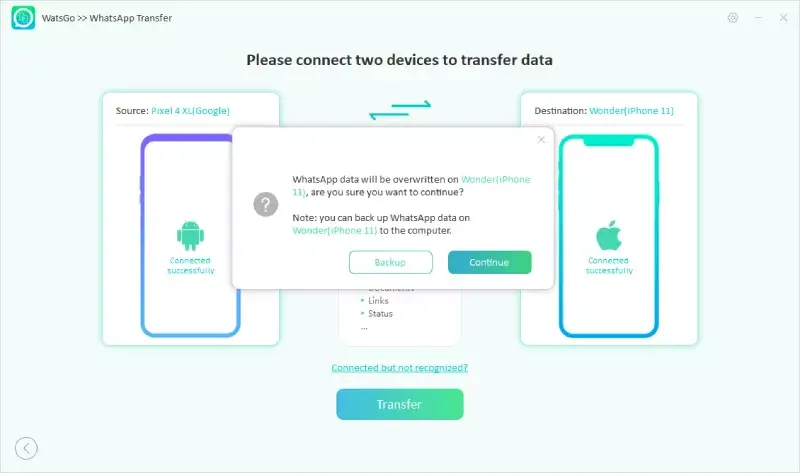
Sada izaberite WhatsApp podatke koje želite da prenesete na ciljni uređaj. Ovo je prilika da odlučite koju vrstu podataka želite da zadržite, a koju ne.
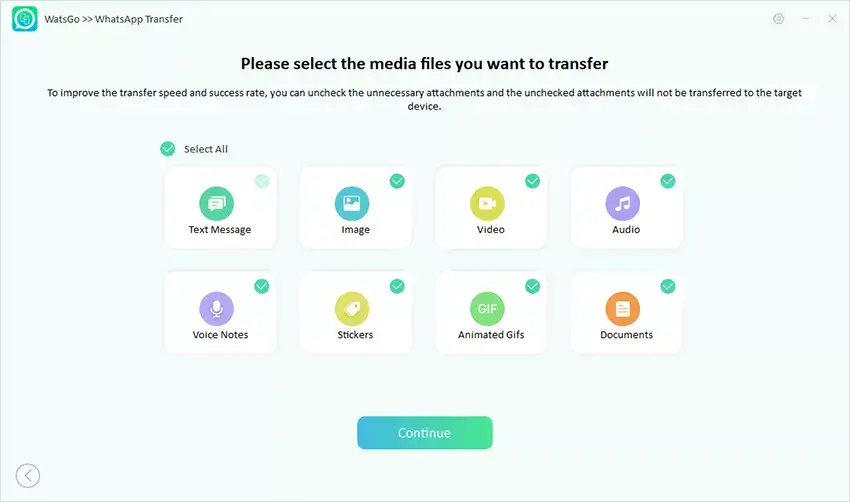
Korak 3. Omogućite end-to-end enkriptovanu WhatsApp rezervnu kopiju i potvrdite lozinkom.
Nakon uspostavljene veze, prvi korak je da se uverite da je na vašem Android uređaju aktivirana end-to-end enkriptovana WhatsApp rezervna kopija. Pratite uputstva za pravljenje rezervne kopije.
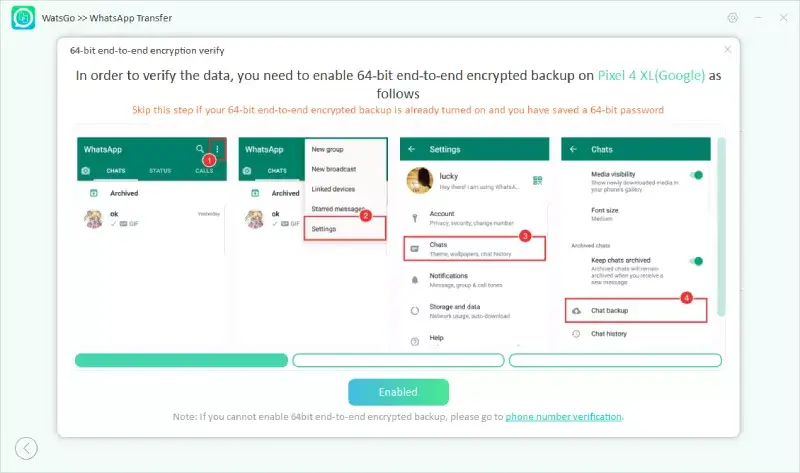
Kada je vaša WhatsApp rezervna kopija kreirana, morate verifikovati 64-bitnu enkriptovanu rezervnu kopiju pomoću lozinke.
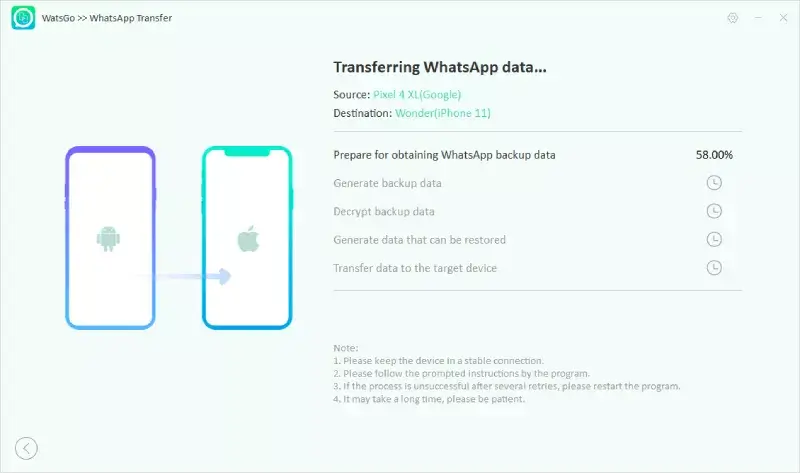
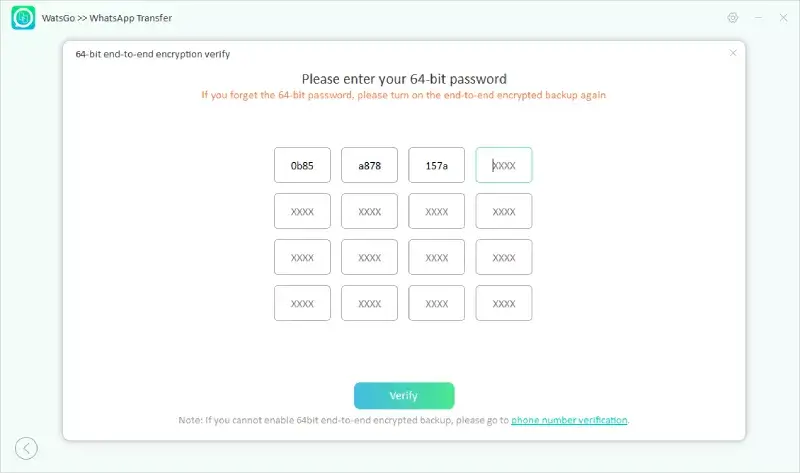
Napomena: Ukoliko ne možete da verifikujete enkriptovanu rezervnu kopiju, možete koristiti alternativni metod da biste nastavili. Kliknite na link ispod dugmeta „Verifikuj“ da biste nastavili sa procesom prenosa.
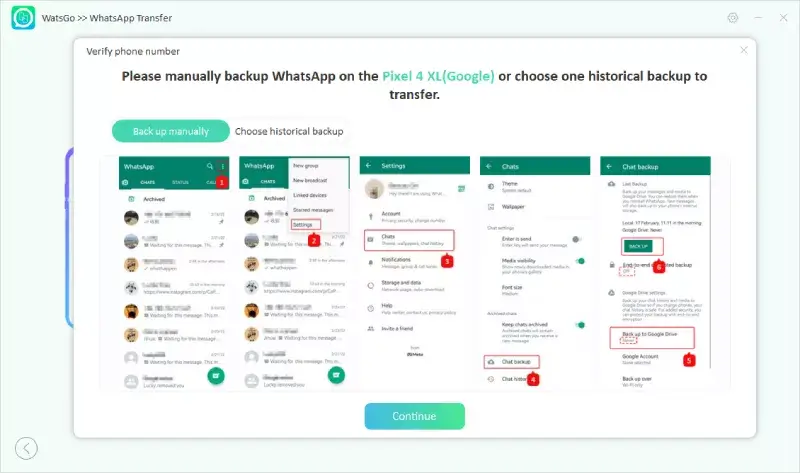
- Sada morate ručno da napravite rezervnu kopiju WhatsApp-a, i ne zaboravite da isključite opciju enkriptovane rezervne kopije.
- Drugo, proverite broj telefona koji ste koristili prilikom pravljenja rezervne kopije WhatsApp-a.
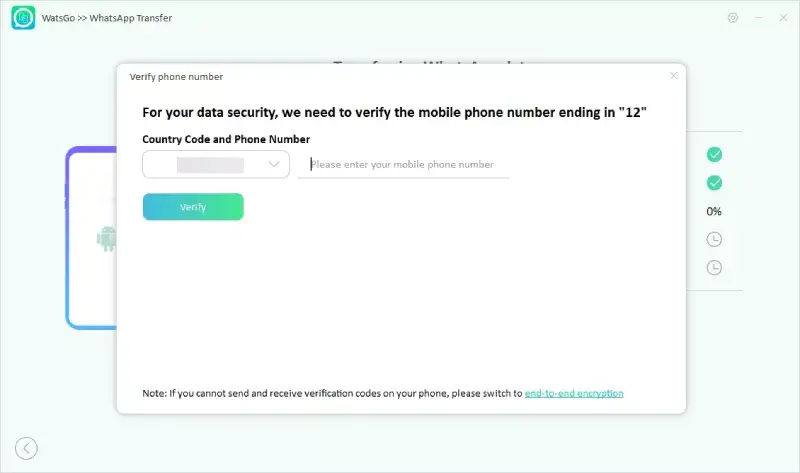
Korak 4. Napravite rezervnu kopiju WhatsApp-a koja se može vratiti na iPhone.
Sada ste stigli do koraka generisanja podataka. Sačekajte neko vreme da se rezervna kopija Android WhatsApp-a konvertuje u format koji je kompatibilan sa iPhone-om. Nakon toga će podaci sa rezervne kopije početi da se vraćaju na ciljni uređaj.
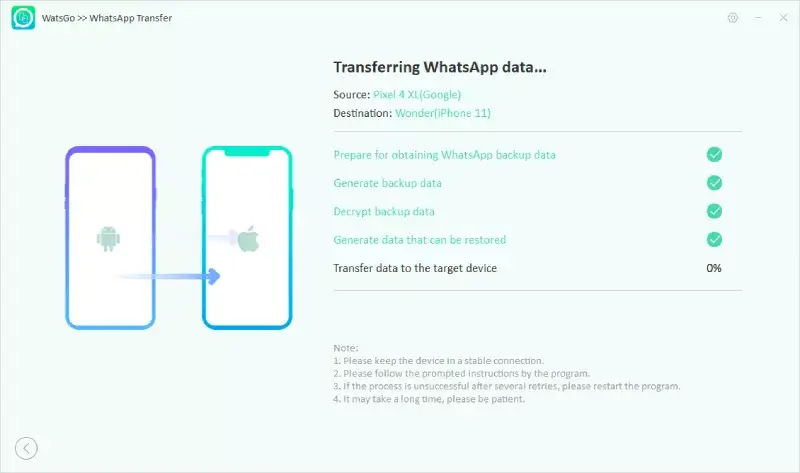
Korak 5. WhatsApp je uspešno prenet.
Na kraju, videćete obaveštenje „WhatsApp prenet uspešno“, što znači da je WhatsApp prebačen na iPhone. Vaš iPhone će se sada ponovo pokrenuti, i proverite da li su svi podaci sa WhatsApp-a uspešno preneti.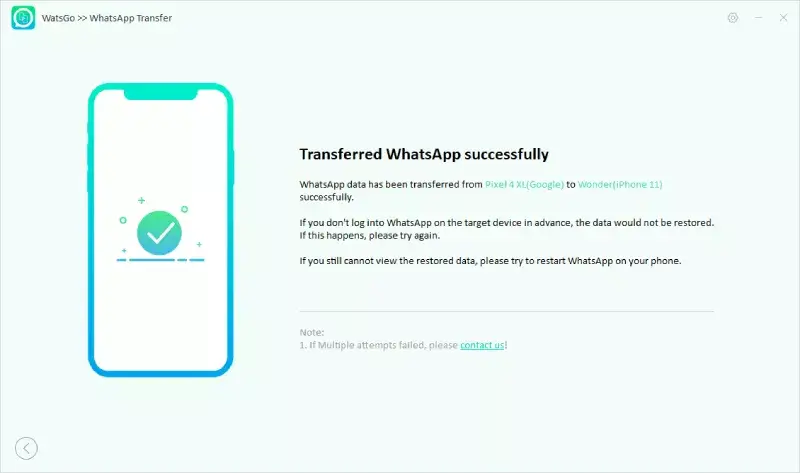
Deo 2. Koraci za prenos WhatsApp-a sa iPhone-a na Android
Ako ste kupili novi Android telefon i želite da pređete sa starog iPhone-a, u ovom delu ćete naučiti kako da prenesete WhatsApp sa iPhone-a na Android.
Korak 1. Pokrenite alatku WhatsGo i izaberite „WhatsApp Transfer“.
Prvi važan korak je da instalirate iToolab WhatsGo sa linka ispod, nakon uspešnog pokretanja na računaru, izaberite „WhatsApp Transfer“.
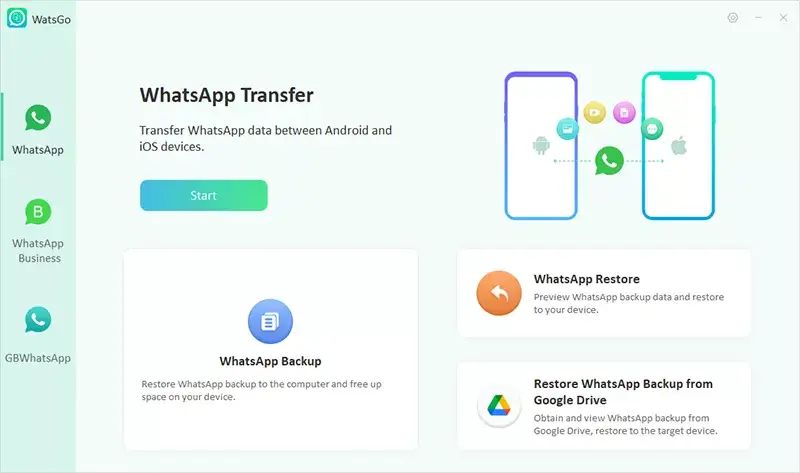
Korak 2. Povežite svoj iPhone i Android.
Povežite svoj iPhone i Android sa računarom. Ukoliko uređaji nisu prepoznati, kliknite na opciju „Povezano, ali nije prepoznato“ na dnu interfejsa da biste rešili problem.
Korak 4. Prenesite WhatsApp na ciljni uređaj.
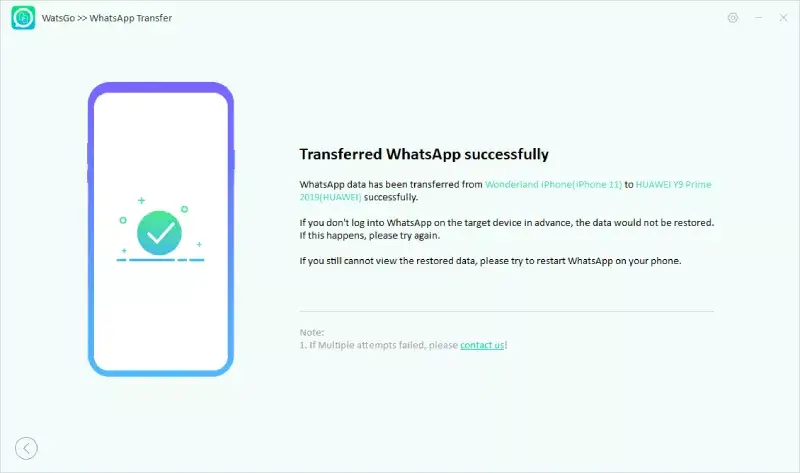
Druge alternative iToolab WhatsGo.
iCareFone Transfer: Pored iToolab WhatsGo, postoji i iCareFone Transfer, koji je takođe koristan za prenos podataka između Androida i iPhone-a. Uz pomoć ove aplikacije, možete selektivno prenositi WhatsApp poruke, fotografije, video zapise itd. između Androida i iOS-a na jednostavan način.
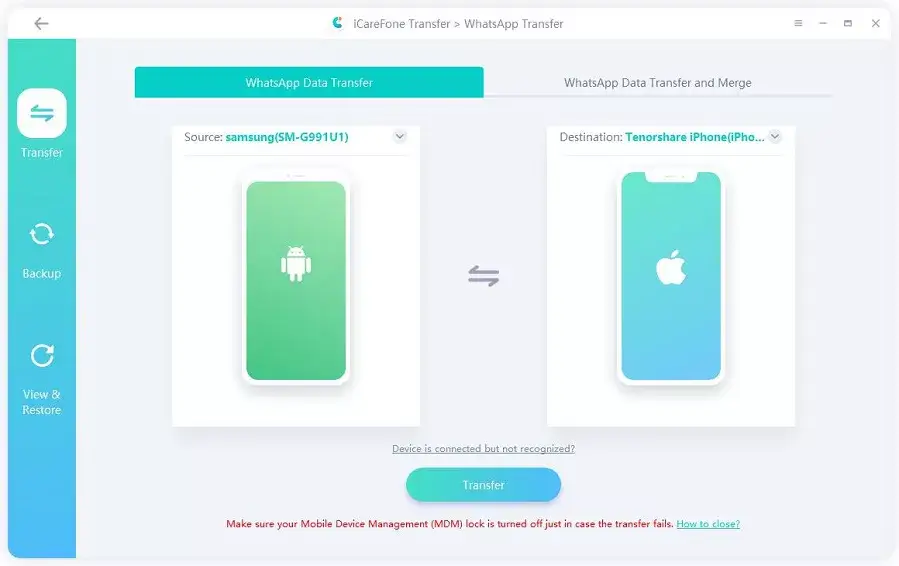
Prebaci na iOS: „Prebaci na iOS“ je još jedna opcija koju možete koristiti za siguran prenos WhatsApp podataka sa Androida na iPhone. Uz ovu opciju, ne morate da brinete o fabričkom resetovanju, ali ovaj metod može biti dugotrajan i malo komplikovan.
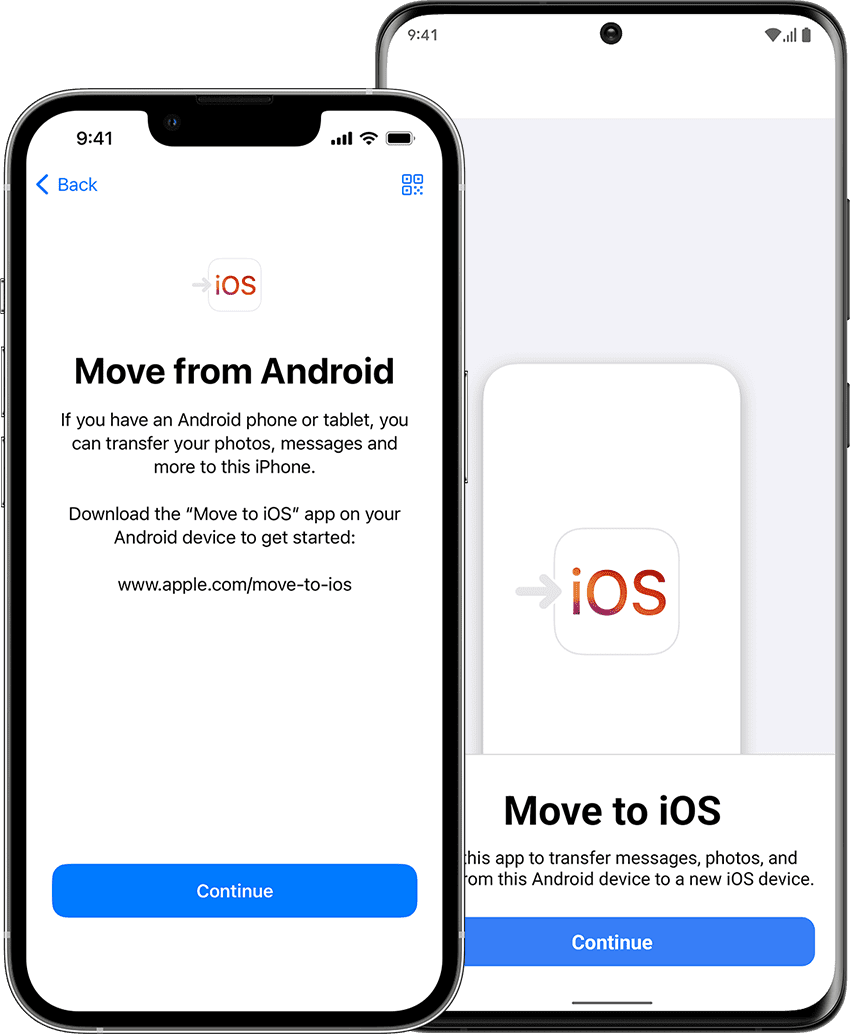
Korišćenje rezervne kopije istorije: Na kraju, tu je i mogućnost prenosa WhatsApp-a sa Androida na iPhone korišćenjem rezervne kopije razgovora. Kao što znamo, kada ponovo instalirate WhatsApp na Android uređaju, pojavi se poruka koja vas pita da vratite podatke iz lokalne rezervne kopije. Ista tehnika se može koristiti za prenos WhatsApp-a sa Androida na iPhone.
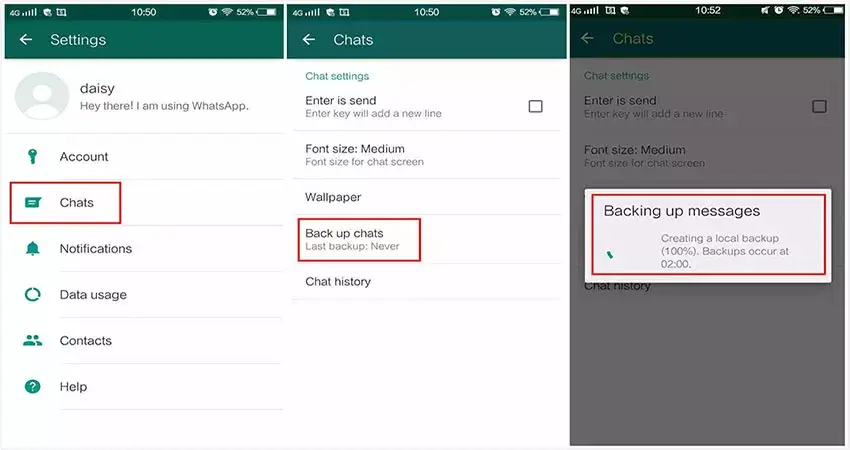
Zaključak: WhatsApp podaci i ostali korisni podaci koje želite da prenesete sa Androida na iPhone biće bezbedni na vašem uređaju. Sam prenos podataka sa jednog na drugi uređaj je jednostavan uz odgovarajuće smernice. Ali, ukoliko želite da prenesete istoriju WhatsApp razgovora sa iPhone-a na Android u samo jednom kliku, onda je iToolab WhatsGo pravi izbor za vas.
